Τι είναι οι πίνακες ελέγχου και οι αναφορές στο Excel;

Στο Excel, είναι κρίσιμο να κατανοήσουμε τη διαφορά μεταξύ αναφορών και πινάκων εργαλείων για την αποτελεσματική ανάλυση και οπτικοποίηση δεδομένων.
Αφού αποθηκεύσετε την παρουσίαση του Microsoft PowerPoint 2019 στον σκληρό σας δίσκο, μπορείτε να την ανακτήσετε αργότερα, όταν θέλετε να κάνετε πρόσθετες αλλαγές ή να την εκτυπώσετε. Όπως μπορείτε να μαντέψετε, το PowerPoint σάς παρέχει περίπου 2.037 τρόπους για να ολοκληρώσετε την ανάκτηση. Εδώ είναι τα δύο από τα πιο κοινά:
Και οι δύο επιλογές σας μεταφέρουν στην Ανοιχτή οθόνη στο Backstage View, όπως φαίνεται εδώ. Από εδώ, μπορείτε να επιλέξετε ένα αρχείο από μια λίστα με πρόσφατα ανοιγμένες παρουσιάσεις. Εναλλακτικά, μπορείτε να ανοίξετε ένα αρχείο που έχετε αποθηκεύσει στον λογαριασμό σας στο OneDrive.

Άνοιγμα αρχείου στο Backstage View.
Για να περιηγηθείτε στον υπολογιστή σας για ένα αρχείο, κάντε διπλό κλικ στο This PC. Αυτό εμφανίζει ένα τυπικό πλαίσιο διαλόγου Άνοιγμα, όπως φαίνεται. Το πλαίσιο διαλόγου Άνοιγμα έχει στοιχεία ελέγχου που σας επιτρέπουν να ψάξετε στους διάφορους φακέλους του σκληρού σας δίσκου αναζητώντας τα αρχεία σας. Εάν γνωρίζετε πώς να ανοίγετε ένα αρχείο σε οποιαδήποτε εφαρμογή των Windows, ξέρετε πώς να το κάνετε στο PowerPoint (επειδή το πλαίσιο διαλόγου Άνοιγμα είναι σχεδόν το ίδιο σε οποιοδήποτε πρόγραμμα των Windows).
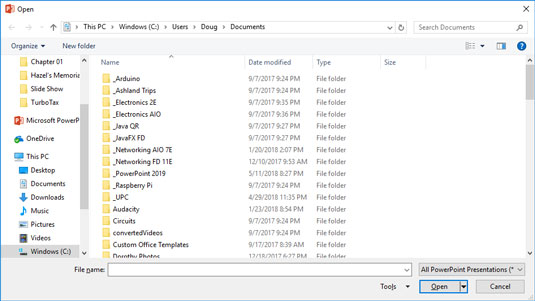
Το παράθυρο διαλόγου Άνοιγμα.
Αν φαίνεται ότι έχετε χάσει ένα αρχείο, ψάξτε σε διαφορετικούς φακέλους για να δείτε αν μπορείτε να το βρείτε. Ίσως αποθηκεύσατε ένα αρχείο σε λάθος φάκελο κατά λάθος. Επίσης, ελέγξτε την ορθογραφία του ονόματος αρχείου. Ίσως τα δάχτυλά σας να μην ήταν στην αρχική σειρά όταν πληκτρολογήσατε το όνομα του αρχείου, οπότε αντί για Shakespeare1.pptx, αποθηκεύσατε το αρχείο ως Djslrd[rstr2.pptx. Το μισώ όταν συμβαίνει αυτό.
Ο πιο γρήγορος τρόπος για να ανοίξετε ένα αρχείο από το παράθυρο διαλόγου Άνοιγμα είναι να κάνετε διπλό κλικ στο αρχείο. Αυτό σας γλιτώνει από το να χρειαστεί να κάνετε κλικ στο αρχείο μία φορά και μετά να κάνετε κλικ στο OK. Το διπλό κλικ ασκεί επίσης τους μύες ταχείας συστολής στον δείκτη σας.
Το PowerPoint παρακολουθεί τα αρχεία που ανοίξατε πρόσφατα και τα εμφανίζει στο μενού Αρχείο. Για να ανοίξετε ένα αρχείο που ανοίξατε πρόσφατα, κάντε κλικ στην καρτέλα Αρχείο, επιλέξτε Πρόσφατα στην Προβολή παρασκηνίου και, στη συνέχεια, ελέγξτε τη λίστα των αρχείων στη δεξιά πλευρά του μενού. Εάν το αρχείο που θέλετε βρίσκεται στη λίστα, κάντε κλικ σε αυτό για να το ανοίξετε.
Έχοντας ολοκληρώσει και αποθηκεύσει την παρουσίασή σας, ήρθε η ώρα να την κλείσετε. Το κλείσιμο μιας παρουσίασης είναι σαν να συγκεντρώνετε τα χαρτιά σας, να τα βάζετε τακτοποιημένα σε ένα φάκελο αρχείων και να επιστρέφετε το φάκελο στο σωστό συρτάρι αρχείων. Η παρουσίαση εξαφανίζεται από την οθόνη του υπολογιστή σας. Μην ανησυχείτε: Είναι τοποθετημένο με ασφάλεια στον σκληρό σας δίσκο, όπου μπορείτε να το μεταβείτε αργότερα, αν χρειαστεί.
Για να κλείσετε ένα αρχείο, κάντε κλικ στο κουμπί Κλείσιμο που εμφανίζεται στην επάνω δεξιά γωνία του παραθύρου του PowerPoint. Εναλλακτικά, μπορείτε να κάνετε κλικ στην καρτέλα Αρχείο και, στη συνέχεια, να επιλέξετε Κλείσιμο ή να χρησιμοποιήσετε τη συντόμευση πληκτρολογίου Ctrl+W. Αλλά κάνοντας κλικ στο κουμπί Κλείσιμο είναι ο ευκολότερος τρόπος για να κλείσετε ένα αρχείο.
Δεν χρειάζεται να κλείσετε ένα αρχείο πριν βγείτε από το PowerPoint. Εάν πραγματοποιήσετε έξοδο από το PowerPoint χωρίς να κλείσετε ένα αρχείο, το PowerPoint κλείνει ευγενικά το αρχείο για εσάς. Ο μόνος λόγος που μπορεί να θέλετε να κλείσετε ένα αρχείο είναι ότι θέλετε να εργαστείτε σε διαφορετικό αρχείο και δεν θέλετε να κρατήσετε ανοιχτά και τα δύο αρχεία ταυτόχρονα.
Εάν έχετε κάνει αλλαγές από την τελευταία φορά που αποθηκεύσατε το αρχείο, το PowerPoint προσφέρει να αποθηκεύσει τις αλλαγές για εσάς. Κάντε κλικ στην επιλογή Αποθήκευση για να αποθηκεύσετε το αρχείο πριν κλείσετε ή κάντε κλικ στην επιλογή Να μην αποθηκευτεί για να εγκαταλείψετε τυχόν αλλαγές που έχετε κάνει στο αρχείο.
Εάν κλείσετε όλες τις ανοιχτές παρουσιάσεις του PowerPoint, ενδέχεται να ανακαλύψετε ότι οι περισσότερες εντολές του PowerPoint έχουν καταστεί άχρηστες. (Είναι γκριζαρισμένα στο μενού.) Μην φοβάστε. Αν ανοίξετε μια παρουσίαση ή δημιουργήσετε μια νέα, οι εντολές ξαναζωντανεύουν.
Στο Excel, είναι κρίσιμο να κατανοήσουμε τη διαφορά μεταξύ αναφορών και πινάκων εργαλείων για την αποτελεσματική ανάλυση και οπτικοποίηση δεδομένων.
Ανακαλύψτε πότε να χρησιμοποιήσετε το OneDrive για επιχειρήσεις και πώς μπορείτε να επωφεληθείτε από τον αποθηκευτικό χώρο των 1 TB.
Ο υπολογισμός του αριθμού ημερών μεταξύ δύο ημερομηνιών είναι κρίσιμος στον επιχειρηματικό κόσμο. Μάθετε πώς να χρησιμοποιείτε τις συναρτήσεις DATEDIF και NETWORKDAYS στο Excel για ακριβείς υπολογισμούς.
Ανακαλύψτε πώς να ανανεώσετε γρήγορα τα δεδομένα του συγκεντρωτικού πίνακα στο Excel με τέσσερις αποτελεσματικές μεθόδους.
Μάθετε πώς μπορείτε να χρησιμοποιήσετε μια μακροεντολή Excel για να αποκρύψετε όλα τα ανενεργά φύλλα εργασίας, βελτιώνοντας την οργάνωση του βιβλίου εργασίας σας.
Ανακαλύψτε τις Ιδιότητες πεδίου MS Access για να μειώσετε τα λάθη κατά την εισαγωγή δεδομένων και να διασφαλίσετε την ακριβή καταχώρηση πληροφοριών.
Ανακαλύψτε πώς να χρησιμοποιήσετε το εργαλείο αυτόματης σύνοψης στο Word 2003 για να συνοψίσετε εγγραφές γρήγορα και αποτελεσματικά.
Η συνάρτηση PROB στο Excel επιτρέπει στους χρήστες να υπολογίζουν πιθανότητες με βάση δεδομένα και πιθανότητες σχέσης, ιδανική για στατιστική ανάλυση.
Ανακαλύψτε τι σημαίνουν τα μηνύματα σφάλματος του Solver στο Excel και πώς να τα επιλύσετε, βελτιστοποιώντας τις εργασίες σας αποτελεσματικά.
Η συνάρτηση FREQUENCY στο Excel μετράει τις τιμές σε έναν πίνακα που εμπίπτουν σε ένα εύρος ή bin. Μάθετε πώς να την χρησιμοποιείτε για την κατανομή συχνότητας.





